小清新,用PS和LR把前期的是阴雨天的照片调出清新色
2022-12-25 14:05:10
来源/作者: /
己有:29人学习过
二、Photoshop调整
可选颜色调整:观察图片,绿色占了多数的部分,将其黑色压实,使画面看起来没那么灰,其余的按色调需求去微调。肤色部分主要调整黄色和红色,拉低黑色与青色,可以提亮肤色。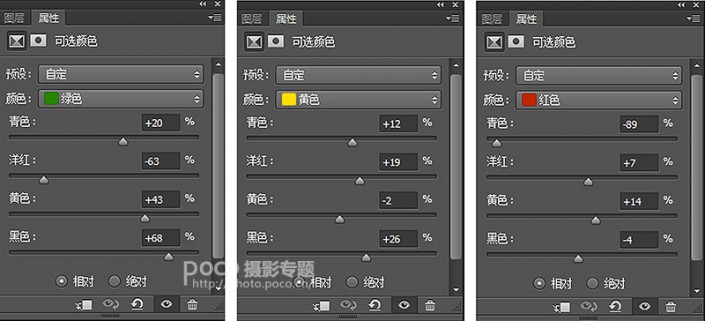 中性色主导整体画面的颜色,对色调的影响较大。加黄加青色可以让画面更清透。而白色负责高光区域,黑色负责暗部。为了使画面更有层次感,将高光加青减黄,暗部加黄,使画面的高光和暗部形成互补色。
中性色主导整体画面的颜色,对色调的影响较大。加黄加青色可以让画面更清透。而白色负责高光区域,黑色负责暗部。为了使画面更有层次感,将高光加青减黄,暗部加黄,使画面的高光和暗部形成互补色。
 色调曲线调整:增强对比度,点下图左边打钩的按钮,可以自动调整画面需要提亮或压暗的地方。
色调曲线调整:增强对比度,点下图左边打钩的按钮,可以自动调整画面需要提亮或压暗的地方。
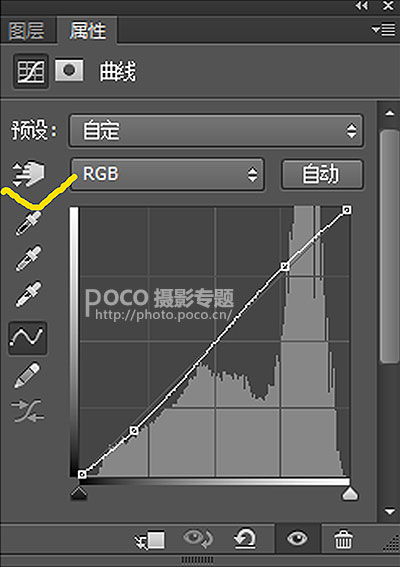
 细节微调:对皮肤的处理润色,这一部分就不细说了。稍微减少一点饱和度,让画面看起来更舒服缓和一些。最后,执行滤镜>锐化>USM锐化,对画面进行锐化(这里最好是建立一个蒙版,把不需要锐化的地方擦掉)。
细节微调:对皮肤的处理润色,这一部分就不细说了。稍微减少一点饱和度,让画面看起来更舒服缓和一些。最后,执行滤镜>锐化>USM锐化,对画面进行锐化(这里最好是建立一个蒙版,把不需要锐化的地方擦掉)。
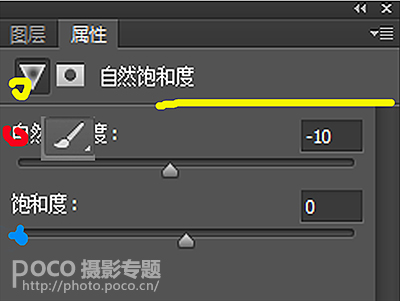
完成:




同学们快把自己喜欢的照片调出小清新色调吧。




























